Diagnostische instellingen voor Microsoft Entra configureren voor activiteitenlogboeken
Met behulp van diagnostische instellingen in Microsoft Entra ID kunt u logboeken integreren met Azure Monitor, logboeken streamen naar een Event Hub of logboeken archiveren naar een opslagaccount. U kunt meerdere diagnostische instellingen maken om activiteitenlogboeken naar verschillende bestemmingen te verzenden.
Dit artikel bevat de stappen voor het configureren van diagnostische instellingen voor Microsoft Entra voor activiteitenlogboeken.
Vereisten
Voor het configureren van diagnostische instellingen hebt u het volgende nodig:
- Een Azure-abonnement. Als u nog geen Azure-abonnement hebt, kunt u zich registreren voor een gratis proefversie.
- Beveiligingsbeheerder toegang tot het maken van algemene diagnostische instellingen voor de Microsoft Entra-tenant.
- Beheerderstoegang voor kenmerklogboeken voor het maken van diagnostische instellingen voor aangepaste beveiligingskenmerklogboeken.
- Een bestemming die al is ingesteld. Als u bijvoorbeeld logboeken naar een Event Hub wilt streamen, moet u de Event Hub maken voordat u de diagnostische instellingen kunt configureren.
Diagnostische instellingen openen
Dit artikel bevat de stappen voor toegang tot diagnostische instellingen voor de Microsoft Entra-logboeken. Als u diagnostische instellingen wilt configureren voor Azure Monitor- of Azure-resources buiten Microsoft Entra-id, raadpleegt u diagnostische instellingen in Azure Monitor.
Meld u als beveiligingsbeheerder aan bij het Microsoft Entra-beheercentrum.
Blader naar diagnostische instellingen voor identiteitsbewaking>en status>. De algemene instellingen worden standaard weergegeven.
Eventuele bestaande diagnostische instellingen worden weergegeven in de tabel. Selecteer instellingen bewerken om een bestaande instelling te wijzigen of selecteer Diagnostische instelling toevoegen om een nieuwe instelling te maken.
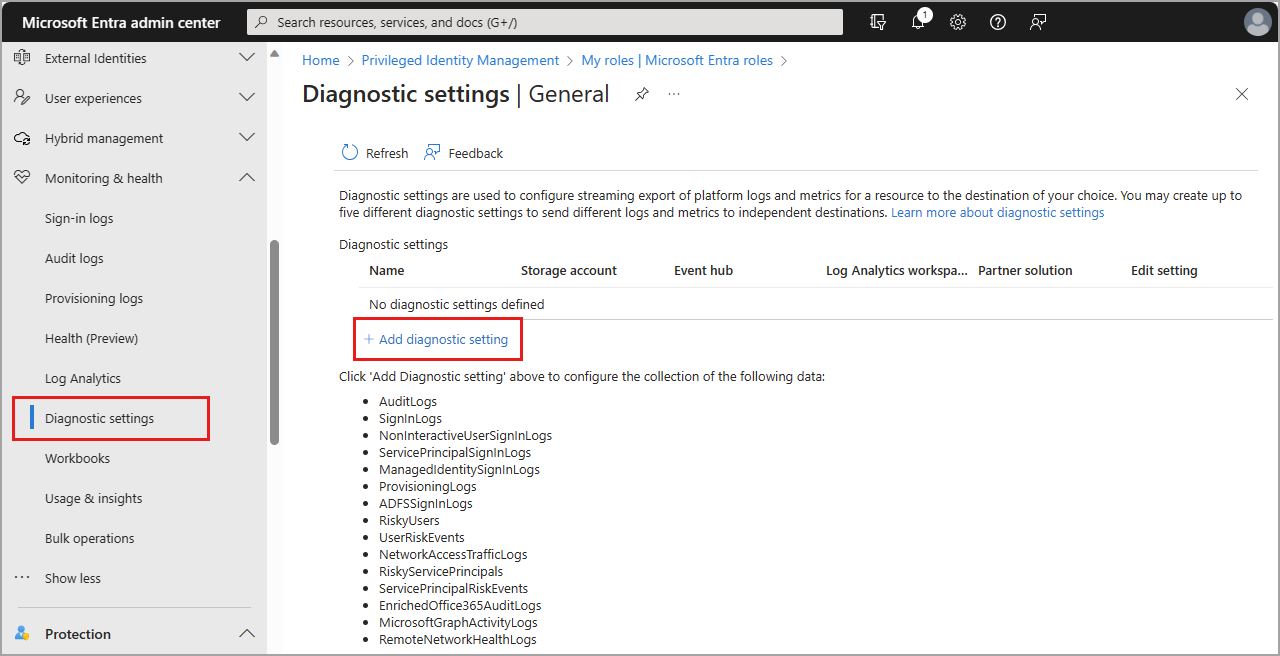
Aangepaste beveiligingskenmerken
De logboeken met aangepaste beveiligingskenmerken vormen een subset van de standaardcontrolelogboeken. U moet de rol Kenmerklogboekbeheerder actief hebben om diagnostische instellingen voor de aangepaste beveiligingskenmerken te configureren. Zie het overzicht van aangepaste beveiligingskenmerken voor meer informatie.
Als u diagnostische instellingen wilt configureren voor de auditlogboeken van het aangepaste beveiligingskenmerk, selecteert u Aangepaste beveiligingskenmerken. Het proces voor het configureren van diagnostische instellingen is hetzelfde voor beide categorieën logboeken.
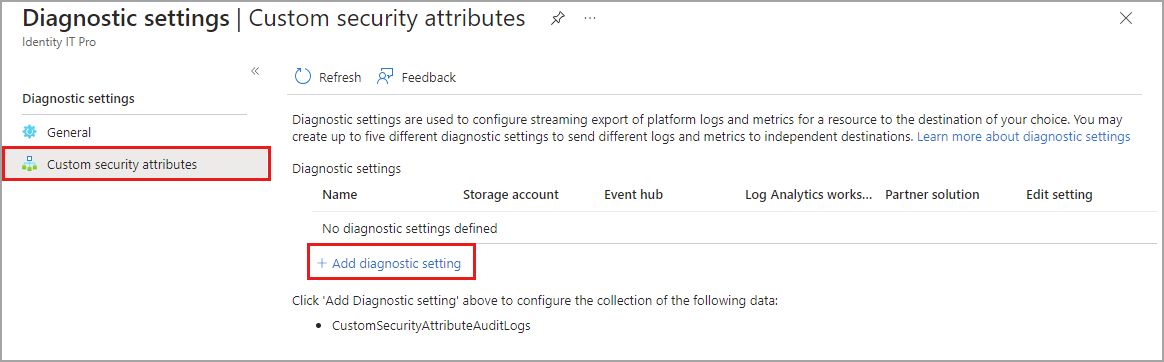
Tip
Microsoft raadt u aan om de auditlogboeken van uw aangepaste beveiligingskenmerk gescheiden te houden van uw directory-auditlogboeken, zodat kenmerktoewijzingen niet per ongeluk worden weergegeven.
Selecteer de logboeken en het doel
Wanneer u een diagnostische instelling maakt of bewerkt, kunt u kiezen welke logboeken moeten worden opgenomen en waar ze moeten worden verzonden.
Logboekcategorieën
U kunt een, sommige of alle beschikbare logboeken selecteren. Sommige logboeken maken mogelijk deel uit van een preview-functie. Zelfs als u een logboekcategorie selecteert, ziet u mogelijk geen gegevens totdat de functie algemeen beschikbaar is. Zie Logboekopties voor streaming naar eindpunten voor een beschrijving van de beschikbare logboeken.
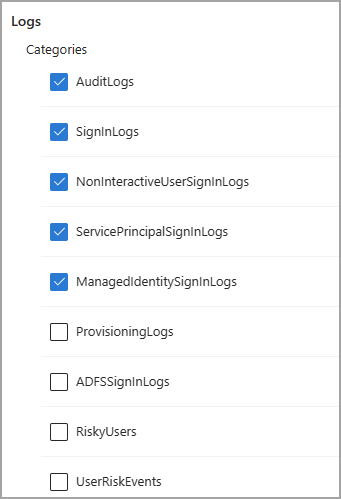
Doelgegevens
U kunt logboeken verzenden naar een Log Analytics-werkruimte, logboeken streamen naar een Event Hub of logboeken archiveren naar een opslagaccount. Op dit moment is de enige ondersteunde partneroplossing Systeemeigen ISV-services van Azure. Zie het overzicht van Azure Native ISV-services voor meer informatie.
Als u uw logboeken naar een van de bestemmingen wilt verzenden, moet u die bestemming hebben geconfigureerd.
Wanneer u een bestemming selecteert, worden er meer velden weergegeven. Selecteer het juiste abonnement en doel in de velden die worden weergegeven.
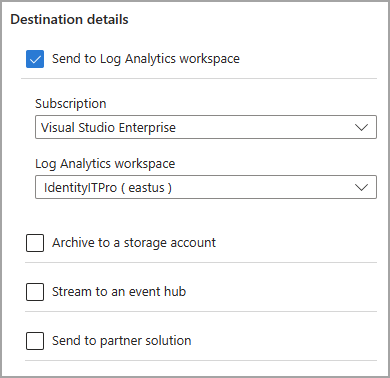
Zie de volgende artikelen voor meer informatie over het configureren van diagnostische instellingen voor een specifieke bestemming:
- Logboeken integreren met Azure Monitor-logboeken
- Logboeken streamen naar een Event Hub
- Logboeken archiveren naar een Azure-opslagaccount
Basic-proces
De basisstappen voor het configureren van diagnostische instellingen zijn als volgt:
Als u een nieuwe diagnostische instelling wilt maken, selecteert u Diagnostische instelling toevoegen.
Geef een naam op.
Selecteer de logboeken die u wilt opnemen.
Selecteer de bestemmingen waarnaar u de logboeken wilt verzenden.
Selecteer het abonnement en de bestemming in de vervolgkeuzelijsten die worden weergegeven.
Selecteer de knop Opslaan.
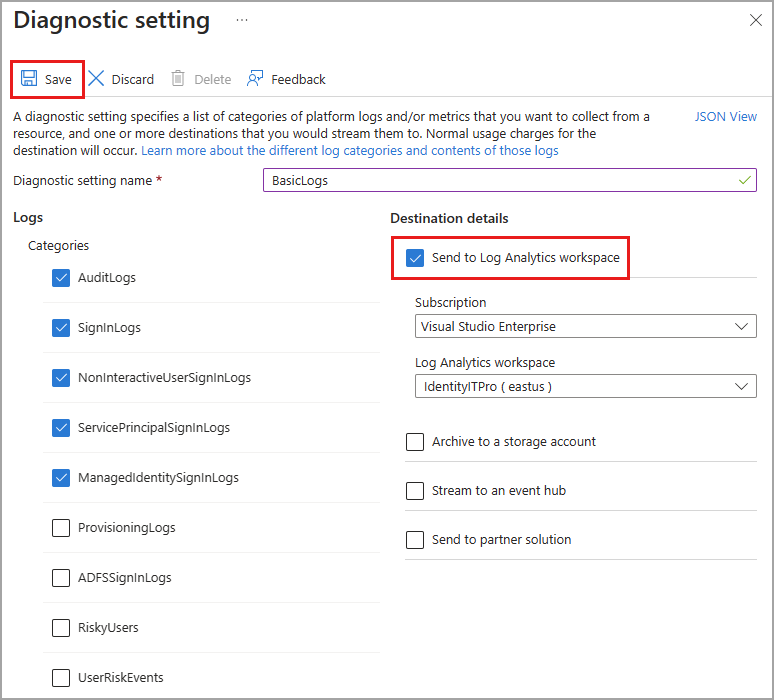
Notitie
Het kan tot drie dagen duren voordat de logboeken in de bestemming worden weergegeven.
Feedback
Binnenkort: Gedurende 2024 worden GitHub Issues uitgefaseerd als het feedbackmechanisme voor inhoud. Dit wordt vervangen door een nieuw feedbacksysteem. Ga voor meer informatie naar: https://aka.ms/ContentUserFeedback.
Feedback verzenden en bekijken voor